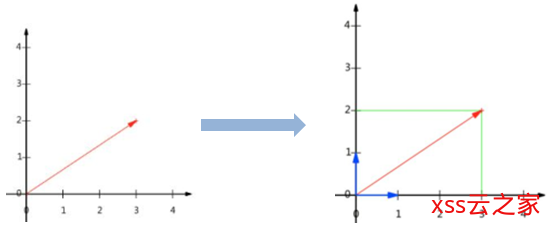小白学 Python 数据分析(2):Pandas (一)概述
一、安装
具体查看 安装Git
二、使用
基础知识
- 工作区(Workspace):就是你在电脑里能看到的项目目录。
- 暂存区(Index / Stage):临时存放更改的地方,使用命令”git add <.|file>”就是把文件加入暂存区。一般存放在 “.git目录下” 下的index文件(.git/index)中,所以我们把暂存区有时也叫作索引(index)。
- 版本库(Repository):管理版本的文件,使用”git commit -m ‘description'”就是把暂存区的文件提交到版本库。工作区有一个隐藏目录.git,这个不算工作区,而是Git的版本库。
- 远程仓库(Remote):托管代码的服务器。可以简单的认为是你项目组中的一台电脑用于远程数据交换
一张图描述git的文件如何在各个区域之前流转:

origin:远程仓库库默认别名
master: 仓库默认分支的名称
本地项目初始化/和远程仓库操作
git init,把当前文件夹初始化位git工程 git remote add [<options>] <name> <url> 把当前文件夹关联远程仓库并命名,比如git remote add origin git@server-name:path/repo-name.git; git remote -v 查看远程仓库地址 git push <远程主机名> <本地分支名> <远程分支名>,比如 git push origin dev dev git push -u origin master 如果当前分支与多个主机存在追踪关系,则可以使用 -u 参数指定一个默认主机,这样后面就可以不加任何参数使用git push
基本操作:添加/提交/查看记录
“git add .”或者”git add <file>”,将所有文件或指定文件从工作区添加到暂存区 git commit -m “description”,将暂存区的所有文件提交到版本库 git show <commitId> <filename> :查看提交详情 git status,查看当前工作区和暂存区的文件状态 git diff,查看当前工作区对比暂存区的更改 git diff HEAD — readme.txt命令可以查看工作区和版本库里面最新版本的区别 “git log”或”git log <file>”,查看版本库或者指定文件的提交记录 git log –graph命令可以看到分支合并图。 git log –pretty=oneline –graph –abbrev-commit展示效果如下

git cherry-pick <commitId>,复制一个特定的提交到当前分支,比如master分支的bug修复提交复制到dev分支
若要合并某个分支上的一系列提交,这种情况就cherry-pick就不适用了。 需要使用rebase指令进行合并操作 具体操作步骤: // 以**最后一次提交**为节点, 创建一个新的分支<newbranch 是新分支的名字> 1. git checkout -b newbranch 最后一次提交的id // 再 rebase 这个新分支的commit到目标分支上<–onto 目标分支>。<start_id> 指明你想从哪个特定的commit开始。 2. git rebase –onto 目标分支 start_id
仓库分支管理
查看分支:git branch 创建分支:git branch <name> 切换分支:git checkout <name>或者git switch <name> 创建+切换分支:git checkout -b <name>或者git switch -c <name>
比如git checkout -b dev,切换并创建dev分支,相当于
$ git branch dev
$ git checkout dev 合并某分支到当前分支:git merge <name>
正常合并如果能用fast-forward就会使用, 但这种模式下,删除分支后,会丢掉分支信息。可以使用–no-ff强制禁用ff模式
git merge –no-ff -m “merge with no-ff” dev
因为本次合并要创建一个新的commit,所以加上-m参数,把commit描述写进去。 删除分支:git branch -d <name>
代码回退
看上面的几个区域的图基本就能明白
“git reset HEAD” 或者”git reset HEAD <file>”命令,暂存区的目录树或文件会被重写,被 master 分支指向的目录树或文件所替换,但是工作区不受影响。
git reset –hard HEAD^/git reset –hard 1094a,强制回退上一个版本/回退到指定版本号的版本,版本库会直接回退(远程仓库不会回退),需要特别谨慎。版本号没必要写全,前几位就可以了,Git会自动去找。当然也不能只写前一两位,因为Git可能会找到多个版本号,就无法确定是哪一个了
“git rm –cached <file>” 命令,会直接从暂存区删除文件,工作区则不做出改变。
“git checkout .” 或者 “git checkout — <file>” 命令,会用暂存区全部或指定的文件替换工作区的文件。这个操作很危险,会清除工作区中未添加到暂存区的改动。
“git checkout HEAD .” 或者 “git checkout HEAD <file>” 命令时,会用 HEAD 指向的 master 分支中的全部或者部分文件替换暂存区和以及工作区中的文件。这个命令也是极具危险性的,因为不但会清除工作区中未提交的改动,也会清除暂存区中未提交的改动。
“git revert HEAD/git revert commitID”: 放弃已经push的指定版本的修改,会新增一条记录,版本会递增 “git reflog” , 用来查看你的每一条命令,用来配合上面的命令恢复你的误操作
例1:将单个文件(a.js)回退到某一版本
- git log a.js查看a.js的更改记录
- git reset fcd2093 a.js 先将暂存区中的该文件回退到历史版本fcd2093
- git checkout — a.js 暂存区中该文件的历史版本(fcd2093)覆盖工作区中对应的文件,此时(工作区、暂存区的文件a.js是fcd2093版本)。
【注】git reset [选项] [版本号] [回退对象]命令,当回退对象是文件时选项不能为hard 【注】2、3步可以合并成一步git checkout fcd2093 a.js 此时,如果git commit 提交暂存区的数据到版本库,则会重新生成一条记录
例2:将整个项目(远程仓库和本地仓库当前版本一致)回退到某个版本,并push到远程仓库,让远程仓库也回退。 例如,版本库最新的几条提交记录是:aaaa -> bbbb -> cccc;cccc是最新的提交记录,要回退到aaaa并push
- git reset –hard aaaa 强制将版本库回退到aaaa,但是远程仓库还是cccc
- git reset cccc 将head移到最新的版本(和远程的head保持一致,实际就是将远程暂存区的内容更新到最新版本cccc,工作区的内容还是保持在aaaa),此时aaaa和cccc的差异便作为本次更改的内容。
- git add / git commit / git push 提交后生成新的版本号dddd
此时git log 看到的最近的提交记录就是:aaaa -> bbbb -> cccc -> dddd
【注】也可以使用git revert cccc 和 git revert bbbb来实现,不过会新增两条回滚记录
保留半成品现场(存储临时现场)
主要用在目前还不想提交的但是已经修改的内容进行保存至堆栈中,后续可以在某个分支上恢复出堆栈中的内容 git stash 存储临时现场 git stash list 查看工作临时现场 一是用git stash apply恢复,但是恢复后,stash内容并不删除,你需要用git stash drop来删除; 另一种方式是用git stash pop,恢复的同时把stash内容也删了 你可以多次stash,恢复的时候,先用git stash list查看,然后恢复指定的stash,用命令: git stash apply stash@{0}
子模块
有时工程太过庞大想要分出子工程单独管理,或者纳入一个子工程到当前工程来,就可能用到子模块功能。
你要问我应用层?我就和你扯扯扯
git子模块配置处理(即git的B仓库被作为A仓库的子目录),两个仓库可以各自管理和提交 git submodule add <path> <name>:将<path>对应的仓库作为当前仓库A的<name>子目录 git status:在A中查看发现多了<name>和 .gitmodules(这个文件中是子模块的相关配置) git diff –cached <name>:在A中看到无法查询子模块的提交记录, 取而代之的是,Git 将它记录成来自B仓库的一个特殊的提交(这个提交在克隆的该项目时,进入子模块就是进入到这个提交) 例如,子模块B的名称为subproject_demo:
$ git diff --cached subproject_demo diff --git a/subproject_demo b/subproject_demo new file mode 160000 index 0000000..aa1eeb0 --- /dev/null +++ b/subproject_demo @@ -0,0 +1 @@ +Subproject commit aa1eeb06e67608d7a2af179a7dfd9e594777e90f
git commit -m ‘first commit with submodule xxx’: 结果中注意 subproject_demo条目的 160000 模式。这在Git中是一个特殊模式,基本意思是你将一个提交记录为一个目录项而不是子目录或者文件。 当你使用clone克隆该项目(父工程A)时,会发现子模块的文件夹内容为空,需要做: git submodule init: 初始化你的本地配置文件
git submodule update:从子模块B拉取所有数据并检出你上层项目里所列的合适的提交(保持子模块是最新的那个) 进入子模块,发现子模块是那个项目的 你先前提交的确切状态的分支
chen_@DESKTOP-TJKEMKG MINGW64 /c/works/demo/subproject_demo ((aa1eeb0...)) // 发现没:aa1eeb0就是之前的哪个提交
如果你在项目中改了子模块的代码,准备提交到对应的分支(add和commit已经执行过),使用:
git push origin HEAD:<branch> 这样就把代码提交到对应的分支 ,和 git push origin <localBranch> <remoteBranch>类似
如果其他人有修改这个子模块并提交到A工程,你可以重新pull A项目分支,然后执行git submodule update保证子模块也是最新的
git clone –recurse-submodules <repositary> ,他就会自动初始化并更新仓库的每一个子模块
【注】使用时要注意,最好保证在父工程A中来自B的提交永远来自同一个B的分支,比如master分支。所以B的分支代码更改完毕并测试完毕合并到master后,再在A提交来自B的master分支的提交
【注】引入私有git工程还可以又其他方式,比如和npm配合:《2018 年了,你还是只会 npm install 吗》查看“私有 git 共享 package”部分
https和ssh使用
查看链接:https://blog.csdn.net/qq_42108192/article/details/90168968
https模式下添加git账号到项目,push不用每次输入账号密码
打开.git文件的下的 vim .git/config新增以下内容
[user] name = XXXX05@qq.com email = XXXX05@qq.com [credential] helper=store
三、踩坑
[remote rejected] (hook declined)
完整日志:
$ git push Enumerating objects: 25, done. Counting objects: 100% (24/24), done. Delta compression using up to 8 threads Compressing objects: 100% (13/13), done. Writing objects: 100% (13/13), 1.20 KiB | 1.20 MiB/s, done. Total 13 (delta 11), reused 0 (delta 0) remote: git: 'refs/heads/web2.0' is not a git command. See 'git --help'. remote: error: hook declined to update refs/heads/web2.0 To https://e.coding.net/tops/front-www.git ! [remote rejected] web2.0 -> web2.0 (hook declined) error: failed to push some refs to 'https://e.coding.net/tops/front-www.git'
百度查看帮助,找到类似的问题:https://blog.csdn.net/weixin_39278265/article/details/102248258
本人的问题解决办法
git config --global --unset branch.web2.0.merge
然后再push就OK
Android教程2020 – RecyclerView实际使用

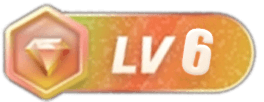








![[AI开发]小型数据集解决实际工程问题——交通拥堵、交通事故实时告警-xss云之家](https://png.xssyun.com/xssyun/2020/1/FnY3ee.gif?x-oss-process=style/anjian)